Tworzenie ankiety, chwalenie współpracownika, ogłaszanie lub zadawanie pytań to skuteczne sposoby interakcji z siecią Viva Engage. Podczas tworzenia wpisu wybierz typ wpisu najlepiej odpowiadający Twoim potrzebom w oknie wydawcy kanału informacyjnego lub scenariusza, jeśli go masz.
Uwaga: Scenariusz to funkcja Viva Engage Premium i musi zostać włączona przez administratora.
Jeśli chcesz opublikować wpis w określonej społeczności, musisz wybrać ją w kanale informacyjnym Strona główna lub przejść do strony docelowej społeczności.
W sieci połączonej z platformą Microsoft 365 wpisy automatycznie inicjują powiadomienia w aplikacji Microsoft Teams i programie Outlook. Dzięki temu odbiorcy będą mogli reagować, odpowiadać i udostępniać zawartość w popularnych aplikacjach, z których korzystają codziennie. Aby śledzić zaangażowanie i zasięg ankiet, pochwał i ogłoszeń, zobacz Szczegółowe informacje o konwersacji.
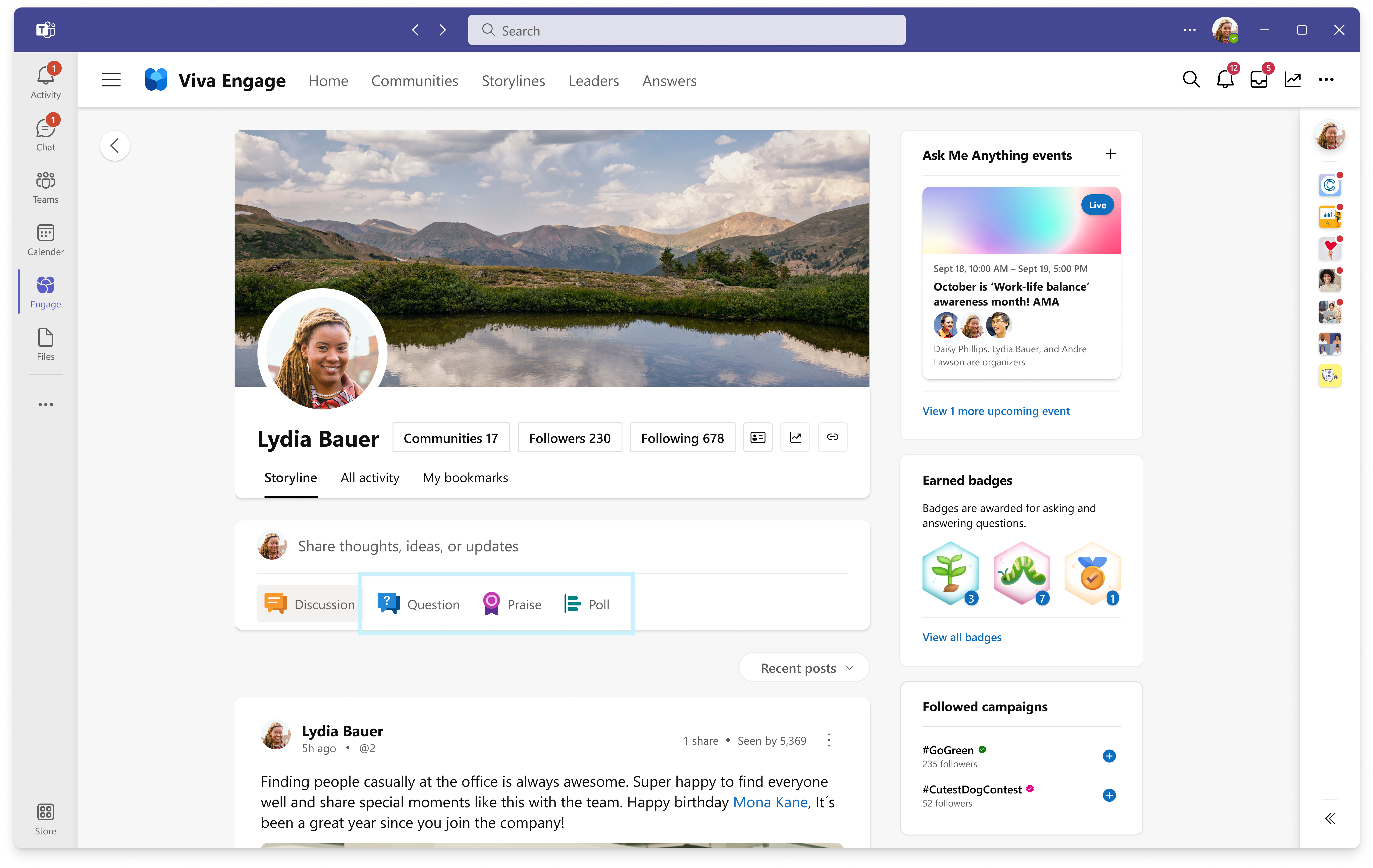
Tworzenie ankiety
-
Utwórz szybką ankietę i szybko uzyskaj odpowiedzi. Utwórz ankietę w scenariuszu lub w społeczności, w której jesteś członkiem.
-
Wybierz przycisk Ankieta w obszarze Podziel się pomysłami, pomysłami lub aktualizacjami.
-
Dodaj pytanie, a następnie dodaj liczbę odpowiedzi, które chcesz dodać do ankiety.
-
Kliknij pozycję Wybierz społeczność lub scenariusz , aby wybrać społeczność, w której chcesz udostępnić ankietę. Aby udostępnić scenariusz, wybierz pozycję Moja fabuła.
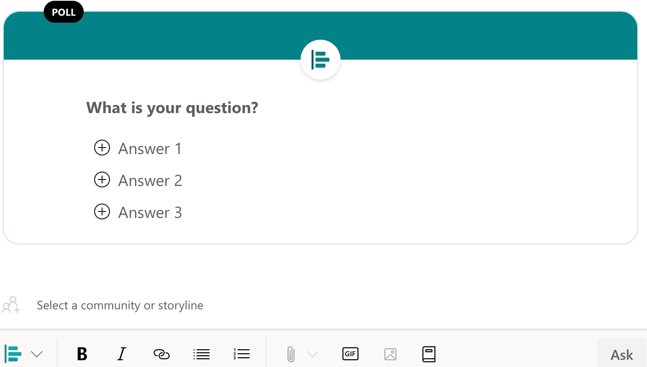
Pochwal członka swojej sieci
Pochwal osobę w Twojej sieci, która udostępniła coś pomocnego.
-
Wybierz przycisk Pochwała w obszarze Podziel się pomysłami, pomysłami lub aktualizacjami.
-
Wprowadź imię i nazwisko osoby w obszarze Kto chcesz pochwalić.
-
Wybierz odpowiedni obraz pochwały, wybierając strzałkę listy rozwijanej po lewej stronie ikony kciuka w górę .
-
Dodaj pochwałę w obszarze Udostępnij, co zrobili.
-
Jeśli publikujesz wpis w scenariuszu lub w społeczności, w sekcji Dodawanie osób dodaj osoby, o których chcesz powiadomić, na przykład menedżera danej osoby.
-
Wybierz pozycję Pochwała.

Zadaj pytanie
Używaj pytań, aby zwiększyć widoczność i uzyskać odpowiedzi za pomocą przycisku Pytanie.
-
Wybierz przycisk Pytanie w obszarze Podziel się pomysłami, pomysłami lub aktualizacjami.
-
Dodaj pytanie.
-
Kliknij pozycję Wybierz społeczność lub scenariusz, aby wybrać miejsce, w którym chcesz udostępnić pytanie. Aby udostępnić scenariusz, wybierz pozycję Moja fabuła.
-
Jeśli publikujesz wpis w scenariuszu lub w społeczności, w obszarze Dodaj osoby wybierz dodatkowe osoby, do których chcesz wysłać pytanie.
-
Wybierz pozycję Zapytaj.
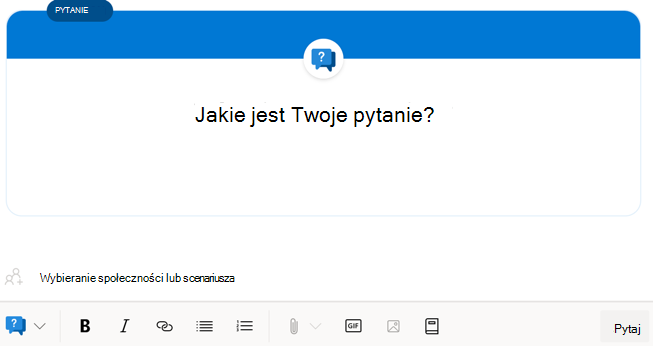
Tworzenie ogłoszenia
Jeśli jesteś administratorem społeczności lub pełnomocnikiem, możesz ogłaszać ogłoszenia, aby udostępnić potrzebne informacje całej społeczności.
-
Na stronie społeczności wpisz odpowiednie informacje dotyczące ogłoszenia.
-
Jeśli chcesz, dołącz plik, powiadom określone osoby lub dodaj tematy i pliki GIF.
-
Wybierz przycisk Anonsuj.
-
Jeśli wiadomość musi zostać wysłana w wiadomości e-mail, zaznacz pole Powiadom członków pocztą e-mail w obszarze Zmień ustawienia powiadomień. To zastępuje preferencje pracowników poczty e-mail i wysyła mu wiadomości e-mail zaadresowane od Ciebie.










